Wie man Daten zu einem neuen iPhone wechselt oder überträgt
So ziemlich jeden Frühling veröffentlicht Apple eine neue Version des iPhones und das bedeutet, dass es Zeit für alle ist, zu entscheiden, ob sie genug Geld für das neueste Modell sparen können. Wenn Sie im Laufe der Jahre bei Apple geblieben sind, haben Sie wahrscheinlich Ihr Telefon mindestens 2 oder 3 Mal aktualisiert, sogar mit diesen Zwei-Jahres-Verträgen.
Wenn Sie ein neues iPhone erhalten, besteht die offensichtliche Aufgabe darin, alle Ihre Daten von Ihrem alten Telefon auf Ihr neues Telefon zu übertragen. Um dies zu tun, müssen Sie ein Telefon sichern und die Sicherung auf dem zweiten Telefon wiederherstellen. Sie können dies auf eine von zwei Arten in iOS tun: lokale Backups oder über iCloud.
In diesem Artikel zeige ich Ihnen, wie Sie mit der lokalen Sicherungsmethode und über iCloud zwischen zwei iPhones wechseln können. Bevor wir anfangen, sollte ich jedoch einige der Vorbehalte und Fallstricke erwähnen, die auf dem Weg auftreten können.
iOS Version Anforderungen
In den meisten Fällen werden Sie eine Sicherungskopie von einem älteren iPhone wiederherstellen, auf dem eine ältere Version oder die gleiche Version von iOS wie Ihr neues Telefon ausgeführt wird, und dies wird absolut keine Probleme verursachen. Wenn Sie eine Wiederherstellung durchführen, muss die Version von iOS auf dem Gerät die gleiche oder eine neuere Version als die Version in der Sicherung sein.
Wenn Sie beispielsweise ein iPhone 5S mit iOS 8 verwenden und dieses Backup auf einem iPhone 6S mit iOS 9 wiederherstellen, funktioniert alles einwandfrei. Wenn Sie jedoch Ihr iPhone 5S auf iOS 9.2.1 aktualisiert, ein Backup erstellt und dann versucht haben, es auf Ihrem iPhone 6S mit iOS 9.1 wiederherzustellen, wird es nicht funktionieren!
Die Lösung ist jedoch relativ einfach. In solchen Fällen aktualisieren Sie einfach Ihr Telefon auf eine Version, die höher ist als die Version in der Sicherung und alles wird gut.
Passwörter übertragen
Das zweite große Problem, zumindest für mich, besteht darin, alle meine Passwörter auf mein neues Gerät zu übertragen. Es ist ziemlich einfach, all Ihre Apps, Fotos, Nachrichten usw. zu übertragen, aber es ist ein großer Schmerz, alle Ihre App-Passwörter, Wi-Fi-Passwörter und Website-Passwörter erneut eingeben zu müssen.
Es gibt zwei Möglichkeiten, wie Sie Ihre Passwörter auf ein anderes iPhone übertragen können: durch Verschlüsseln der lokalen Sicherung oder durch Aktivieren von iCloud KeyChain. Da ich beide Methoden unten erwähne, werde ich darauf hinweisen, wie Sie diese beiden Funktionen aktivieren können, was Ihnen nach einer Wiederherstellung eine Menge lästiges Tippen erspart.
Lokale iTunes-Sicherung
Mit iTunes können Sie schnell eine vollständige Sicherung Ihres iPhones mit ein paar Klicks erstellen. Weitere Informationen finden Sie in meinem vorherigen Beitrag zum Sichern eines Apple-Geräts. Öffnen Sie zunächst iTunes und verbinden Sie dann Ihr Telefon mit Ihrem Computer.

Oben sollte ein kleines iPhone-Symbol erscheinen. Klicken Sie darauf und es wird die Zusammenfassungsseite für Ihr Gerät geladen. Unter Backups sehen Sie, was die aktuelle Standard-Backup-Option für Ihr Telefon ist.
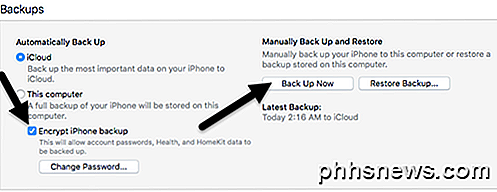
In meinem Fall ist iCloud der Ort, an dem mein Telefon automatisch gesichert wird. Ich empfehle dringend, sowohl iCloud als auch lokale Backups als zusätzliches Sicherheitsnetz zu verwenden. Aktivieren Sie zunächst das Kontrollkästchen iPhone-Backup verschlüsseln und wählen Sie ein Passwort, mit dem das Backup gesichert werden soll. Stellen Sie sicher, dass Sie das Kennwort sicher aufbewahren, da Sie es benötigen, um die Sicherung wiederherzustellen.
Klicken Sie nun einfach auf die Schaltfläche Jetzt sichern, um das Backup zu starten. Wenn Sie eine Nachricht zu Käufen sehen, die sich nicht in Ihrem iTunes-Popup befinden, klicken Sie auf Käufe übertragen . Darüber hinaus erhalten Sie möglicherweise eine Meldung, dass Sie Ihren Computer autorisieren müssen, um Inhalte zu übertragen. Sie können bis zu fünf Computer pro iTunes-Konto autorisieren.
Sobald die Sicherung abgeschlossen ist, können Sie das Telefon trennen und das andere verbinden. Bevor Sie eine Sicherung wiederherstellen können, müssen Sie auf dem Telefon, auf dem die Sicherung wiederhergestellt wird, die Funktion "Mein iPhone suchen" deaktivieren. Gehe dazu auf Einstellungen, tippe auf iCloud, tippe auf Mein iPhone suchen und schalte es dann aus.
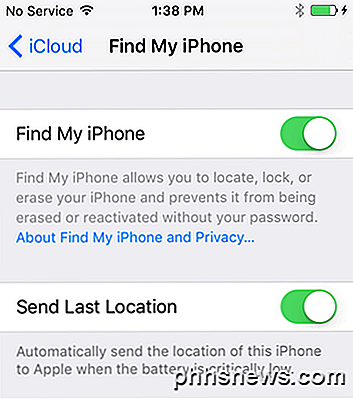
Klicken Sie nun auf die Schaltfläche Backup wiederherstellen, die sich rechts neben Backup jetzt befindet, und wählen Sie das Backup aus, das Sie gerade erstellt haben. Beachten Sie, dass wenn das Backup, das Sie gerade erstellt haben, in der Liste fehlt, es ein Problem mit der iOS-Version gibt, die ich oben erwähnt habe.
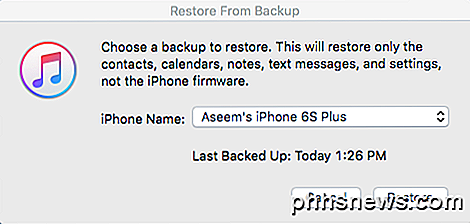
Klicken Sie auf die Schaltfläche Wiederherstellen, und Sie werden aufgefordert, Ihr Kennwort einzugeben, da die Sicherung verschlüsselt wurde. Das einzige Problem, auf das Sie zu diesem Zeitpunkt stoßen können, ist, dass auf dem zweiten Telefon nicht genügend Speicherplatz vorhanden ist, um die Sicherung wiederherzustellen. Wenn Sie beispielsweise ein 64-GB-iPhone gesichert haben und versuchen, es auf einem 32-GB-iPhone wiederherzustellen, könnte ein Problem auftreten, wenn die Sicherungsgröße größer ist als die Telefonspeicherkapazität.
In solchen Fällen müssen Sie entweder die Größe des Backups reduzieren, indem Sie Inhalte und Daten vom Telefon löschen, oder Sie müssen sicherstellen, dass das andere Telefon die gleiche oder eine größere Kapazität hat.
iCloud-Sicherung
Wenn Sie die Cloud für Ihre Gerätesicherungen bevorzugen, funktioniert iCloud insgesamt sehr gut. Meiner Erfahrung nach dauert es nur sehr viel länger als das Wiederherstellen einer iTunes-Sicherung, da alles über Ihre Internetverbindung heruntergeladen werden muss.
iCloud-Backups werden automatisch durchgeführt, so lange sie aktiviert sind, sollten Sie bereits ein Backup haben. Wenn Sie sich nicht sicher sind, tippen Sie auf Einstellungen, dann auf iCloud und stellen Sie sicher, dass Backup auf Ein eingestellt ist . Offensichtlich sollte das Telefon bereits mit Ihrer Apple ID bei iCloud angemeldet sein.
Um manuell ein Backup in iCloud zu erstellen, tippen Sie einfach auf Jetzt sichern. Es wird Ihnen auch die Zeit Ihrer letzten Sicherung mitteilen.
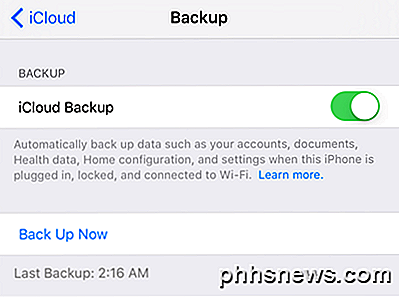
Um ein iCloud-Backup wiederherzustellen, müssen Sie Ihr iPhone vollständig löschen. Ich bin kein großer Fan von dieser Methode, aber das ist der einzige Weg, wie es jetzt funktioniert. Auf dem Telefon, das Sie wiederherstellen möchten, tippen Sie auf Einstellungen, Allgemein, Zurücksetzen und dann auf Alle Inhalte und Einstellungen löschen .
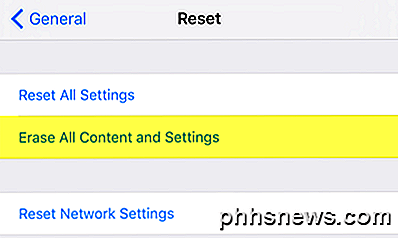
Sie müssen dann zweimal auf iPhone löschen tippen, bevor das Telefon tatsächlich gelöscht wird. Auch hier muss Find My iPhone zuerst ausgeschaltet werden. Sobald das Telefon gelöscht wurde, startet es mit dem Hello- Bildschirm. Wischen Sie und wählen Sie dann Ihre Sprache und Ihr Land.
Stellen Sie als Nächstes eine Verbindung zu einem WiFi-Netzwerk her und aktivieren oder deaktivieren Sie die Standortdienste. Überspringen Sie die Touch ID und die Passcode-Optionen und Sie erhalten schließlich einen Bildschirm, auf dem Sie auswählen können, wie Sie Ihre Daten wiederherstellen möchten. Sie können aus iCloud Backup, iTunes Backup, als neues iPhone einrichten oder Daten von Android verschieben auswählen.
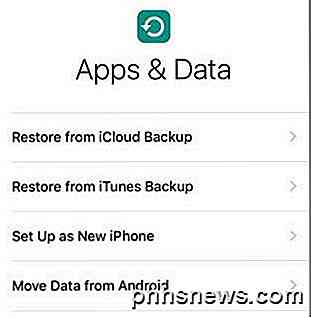
In unserem Fall wählen Sie iCloud Backup und geben dann Ihre Apple ID und Ihr Passwort ein. Wenn Sie dies tun, müssen Sie möglicherweise Ihre Identität bestätigen, wenn Sie die Zwei-Faktor-Bestätigung für Ihr Konto aktiviert haben. An dieser Stelle sollten Sie eine Liste der aktuellen iCloud-Backups von allen Ihren Geräten erhalten.
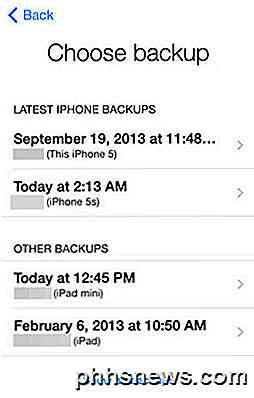
Sie können das Datum und die Uhrzeit des Backups, das Gerät und den mit diesem Gerät verknüpften Namen sehen. Wenn eine Sicherung ausgegraut ist, bedeutet dies, dass sie möglicherweise aufgrund von Problemen mit der iOS-Version nicht auf dem Gerät wiederhergestellt werden kann.
Wie bereits erwähnt, kann es eine Weile dauern, bis Ihre iCloud-Wiederherstellung abgeschlossen ist. Auch nach dem Laden des iPhone werden Sie feststellen, dass es alle Ihre Medien und Apps herunterlädt. Es kann leicht mehrere Stunden dauern, bis ein Telefon mit iCloud wiederhergestellt wird.
Stellen Sie sicher, dass iCloud KeyChain aktiviert ist, bevor Sie Ihre Sicherung wiederherstellen, sodass alle Daten synchronisiert werden, sobald Sie sich auf dem neuen Telefon bei iCloud anmelden. Tippen Sie dazu auf Einstellungen, dann auf iCloud, dann auf KeyChain und aktivieren Sie es.
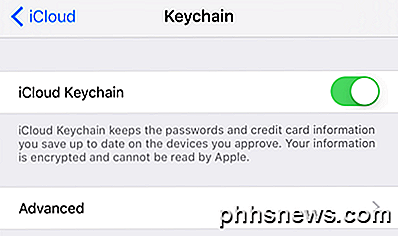
Das sind also alle Verfahren zum Sichern und Wiederherstellen eines iPhone auf einem anderen Gerät. Meiner Meinung nach ist es eine gute Idee, für zusätzlichen iCloud-Speicher zu bezahlen und Ihre Backups zusätzlich zu lokal auf Ihrem PC zu speichern. Apple hat großartige Hardware, aber ihre Software hat einige Bugs und ich habe Probleme mit Backups, die nach dem Zufallsprinzip fehlten, oder fehlgeschlagenen Wiederherstellungen, usw. gemeldet. Wenn Sie irgendwelche Fragen haben, können Sie gerne kommentieren. Genießen!

Wie man Notizblock in Windows mit Alternativen ersetzt
Ich habe bereits über einige der besten Alternativen zu Notepad für Windows geschrieben, aber ich habe nichts über das Ersetzen von Notepad insgesamt erwähnt. Persönlich finde ich Notepad wirklich nützlich, weil Sie stark formatierten Text in es einfügen und sauberen nicht formatierten Text kopieren können.Wenn Si

Warum sollten Sie die native Auflösung Ihres Monitors verwenden?
Sie haben wahrscheinlich gehört, dass es wichtig ist, die native Auflösung Ihres Monitors zu verwenden - vorausgesetzt, Sie verwenden einen LCD-Flachbildschirm anstelle eines alten Monitors CRT-Monitor. Bei einem LCD-Bildschirm führt eine niedrigere Auflösung zu schlechterer Bildqualität. Windows verwendet standardmäßig die native Auflösung Ihres Monitors, aber bei vielen PC-Spielen werden häufig niedrigere Auflösungen verwendet.



